Quando avvii iTunes per la prima volta, sembra una semplice applicazione in grado di gestire il numero crescente di file musicali e audio sul tuo computer. Tuttavia, più allarghi i tuoi gusti musicali, più ampia diventa la tua raccolta musicale di iTunes e, dopo un po' di tempo, iniziano a comparire problemi come risultato di questa espansione e diventa necessario svuota la cache di Apple Music o svuota completamente la cache su Mac.
Apple Music memorizzerà i file in una cache sia sul tuo computer che su qualsiasi dispositivo iOS che utilizzi. Sfortunatamente non potrai impostare una restrizione per questa cache. Di conseguenza, i file memorizzati nella cache del tuo computer potrebbero finire per occupare una quantità significativa di spazio di archiviazione.
Tuttavia, se ti trovi in una situazione e hai bisogno di liberare rapidamente spazio sul tuo Mac, trovare la cache di Apple Music e disinstallarla potrebbe essere di aiuto. Eliminare alcune cartelle è l'unica cosa che deve essere fatta. Questa semplice azione libererà una notevole quantità di spazio, la maggior parte del quale è ormai esaurito cache non necessarie (ad eccezione di iTunes).
Contenuto: Parte 1. Dov'è la cache di Apple Music? Parte 2. Cancella facilmente la cache di Apple Music su MacParte 3. Come posso eliminare la cache di Apple Music su Mac/PC/iPhoneParte 4. Conclusione
Parte 1. Dov'è la cache di Apple Music?
Le cache vengono utilizzate per salvare la musica Apple in streaming nell'app Musica (su macOS Catalina o successivo) e iTunes (su macOS Mojave o precedente e PC Windows), assicurandoti di non finire necessariamente per sprecare larghezza di banda e fatica quando riproduci nuovamente questi brani .
I brani devono essere scaricati completamente per poter utilizzare il servizio di streaming di Apple. iTunes e l'app Musica salvano anche altre informazioni rilevanti nella cache, come le copertine degli album per ciascuna musica riprodotta ed eventuali suggerimenti generati dall'app.
All'interno della cartella cache sono presenti due sottocartelle in cui vengono conservati i dati memorizzati nella cache:
- SubscriptionPlayCache: cache dei brani in streaming
- fsCachedData: copertine degli album memorizzate nella cache per brani in streaming e altri elementi
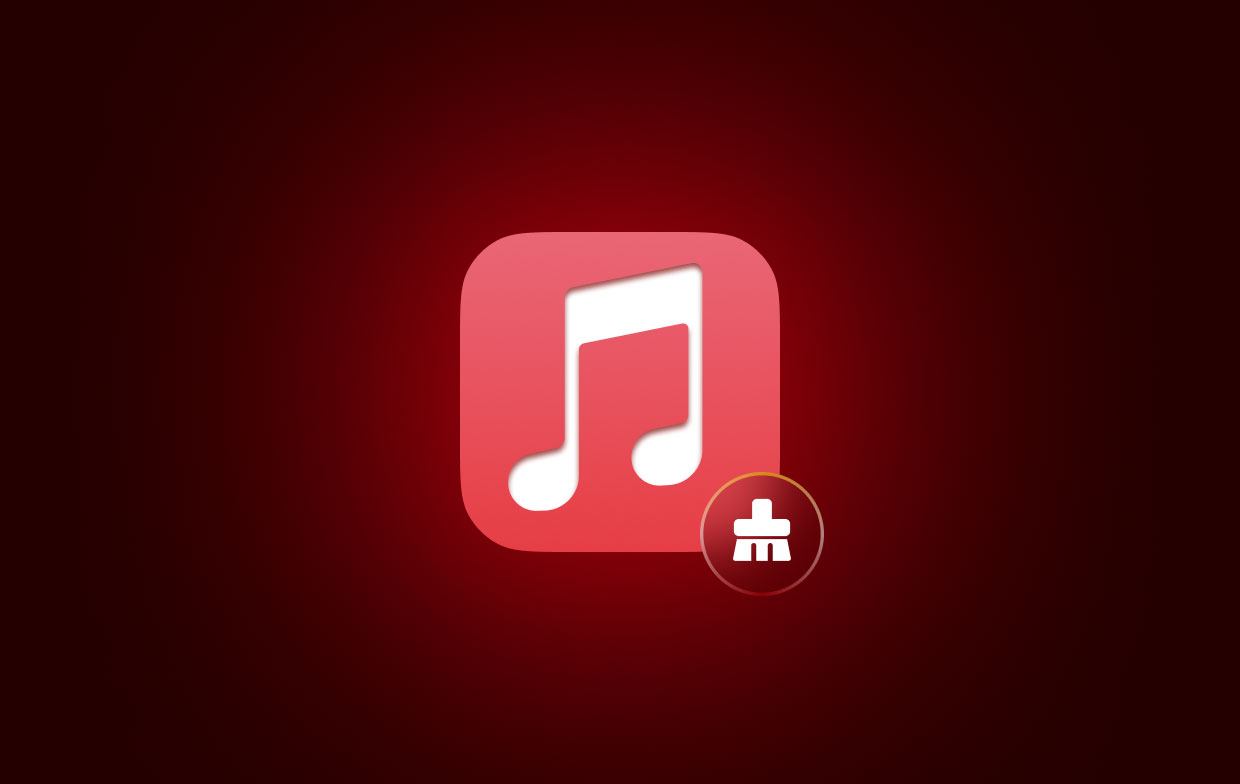
Per liberare spazio di archiviazione o svuotare la cache di Apple Music, puoi rimuovere in modo sicuro entrambe le directory senza sacrificare alcuna informazione cruciale. Quando rimuovi le cartelle, iTunes o l'app Musica le ricreano semplicemente quando la esegui di nuovo.
Parte 2. Cancella facilmente la cache di Apple Music su Mac
Avvia un'applicazione per l'ottimizzazione del tuo Mac, come iMyMac PowerMyMacdi Junk Cleaner, quindi premere il pulsante di scansione. Questo farà tutto in un modo molto più conveniente. PowerMyMac, ad esempio, esaminerà il tuo dispositivo alla ricerca di file cache e cestino, oltre a scoprire elementi superflui che potrebbero essere cancellati in modo sicuro. Troverà anche i file che non sono più necessari.
L'informazione precisa su quanto spazio può essere recuperato cliccando semplicemente su un'icona vi verrà fornita al massimo in pochi istanti. Poi a svuota le cache, inclusa la cache di iMovie, basta fare clic sul pulsante "PULIZIA". Una volta completata la procedura, il tuo Mac verrà riavviato e tutti i file che non utilizzi più verranno rimossi.
Per svuotare la cache di Apple Music, procedi nel seguente modo:
- Per iniziare la scansione del tuo Mac alla ricerca di file indesiderati, scegli il file Junk Cleaner modulo e scegli SCAN dal menu.
- Ordina ciascuno dei file spazzatura scoperti sul tuo sistema nelle categorie che decidi al termine della procedura di scansione.
- Scegli semplicemente gli elementi che desideri eliminare o selezionali tutti per eliminarli tutti.
- Se scegli "PULIZIA" dall'elenco, i dati appropriati vengono immediatamente cancellati.
- Una finestra pop-up di avviso con il titolo "Pulito Completato" verrà visualizzato al termine della pulizia. Il gadget visualizza sia la quantità totale di spazio sia la quantità di spazio che è stata effettivamente rimossa. Se desideri rimuovere file aggiuntivi, basta scegliere Review per tornare ai risultati.

Parte 3. Come posso eliminare la cache di Apple Music su Mac/PC/iPhone
Come svuotare la cache di Apple Music su Mac e PC
- Per accedere a una cartella specifica nel Finder, premi il tasto Comando insieme al tasto Maiusc oppure scegli di farlo Go > Vai alla cartella dalla barra dei menu nella parte superiore dello schermo.
- A seconda delle circostanze, copia l'indirizzo della cartella, incollalo nella casella denominata Vai alla cartella, quindi fai clic sul tasto Invio:
- Su MacOS Mojave e versioni precedenti:
~/Library/Caches/com.apple.itunes - Su MacOS Catalina e versioni successive:
~/Library/Caches/com.apple.Music - Su PC Windows: aprire il seguente percorso utilizzando Esplora risorse:
C:\Users\USERNAME\AppData\Local\Apple Computer\iTunes\. Ovviamente, il USERNAME dovrebbe essere cambiato con il nome utente di Windows.
- Puoi rimuovere le directory fsCachedData e SubscriptionPlayCache selezionandole, facendo clic con il pulsante destro del mouse sui loro nomi e selezionando "Sposta nel Cestino"opzione dal menu contestuale.
- Se vuoi cancellarli definitivamente, devi svuotare il cestino o il contenitore per il riciclaggio.
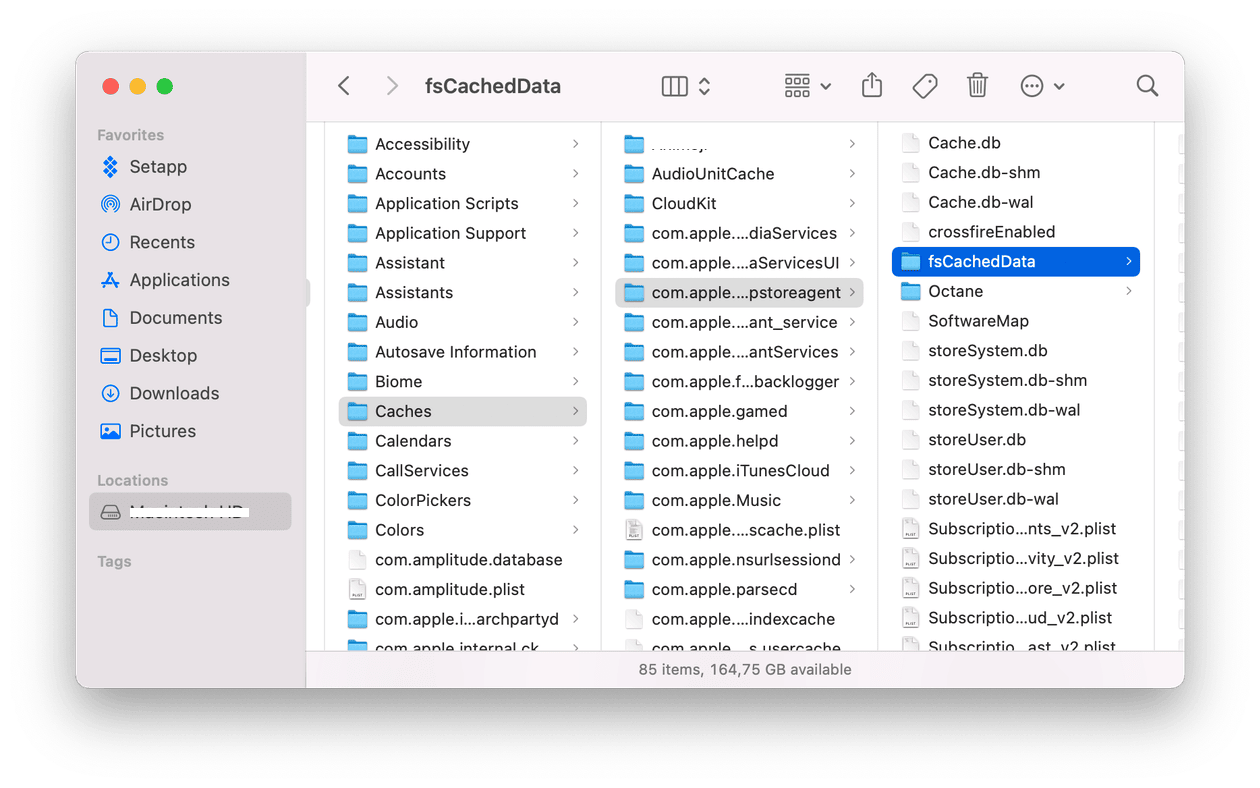
Come svuotare la cache di Apple Music sugli iPhone
- Passare alla Impostazioni dell'iPhone > Musica menu e disattivare l'opzione Sincronizza libreria lì. Ora, concedi qualche istante per consentire a iOS di recuperare lo spazio di archiviazione occupato dalle cache, quindi riattiva la sincronizzazione della libreria.
- Nel caso in cui ciò non risolva il problema, puoi uscire dal tuo ID Apple e quindi accedere nuovamente.
- L'app Musica potrebbe essere rimossa come ultima opzione per risolvere il problema. Per fare ciò, tocca l'icona dell'app Musica situata nella schermata principale, quindi scegli Elimina app, quindi Elimina. Questa azione eliminerà tutta la musica acquistata o sincronizzata su questo dispositivo.
- Se esegui semplicemente lo streaming di tracce, non sarai influenzato più di tanto da questa mossa. Se hai già sincronizzato la musica o le tracce scaricate, tuttavia, non è consigliabile eseguire questa azione. Utilizza invece uno dei tanti metodi diversi disponibili per svuotare la cache di Apple Music su iPhone.
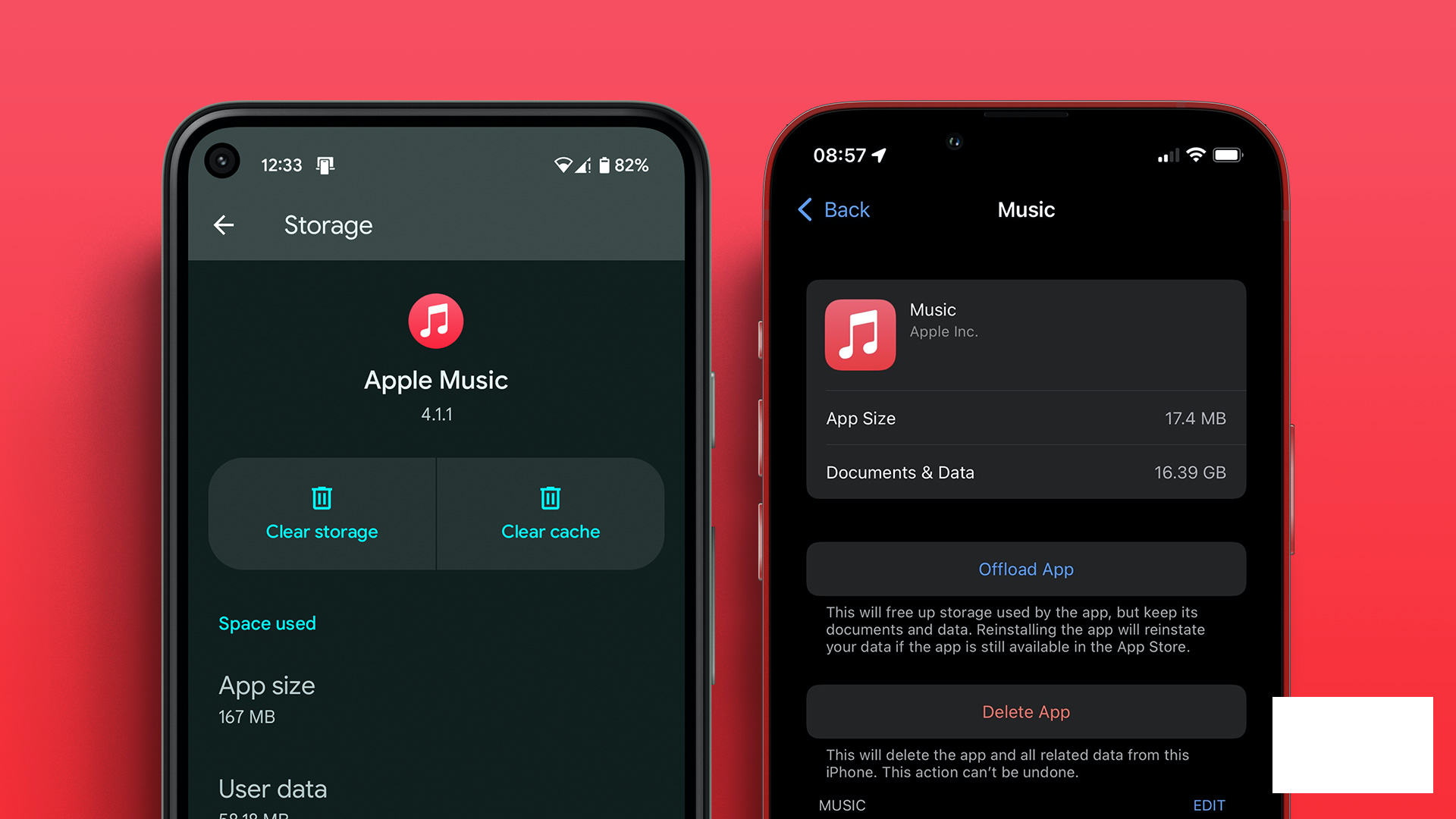
Parte 4. Conclusione
Uno dei le migliori piattaforme per tutte le esigenze musicali è AppleMusic. Tuttavia, è fondamentale essere consapevoli della quantità di spazio di archiviazione che un servizio musicale come Apple Music utilizzerebbe sul tuo smartphone prima di utilizzarlo. Con l'aiuto di questa guida, puoi svuotare la cache di Apple Music se necessario.



